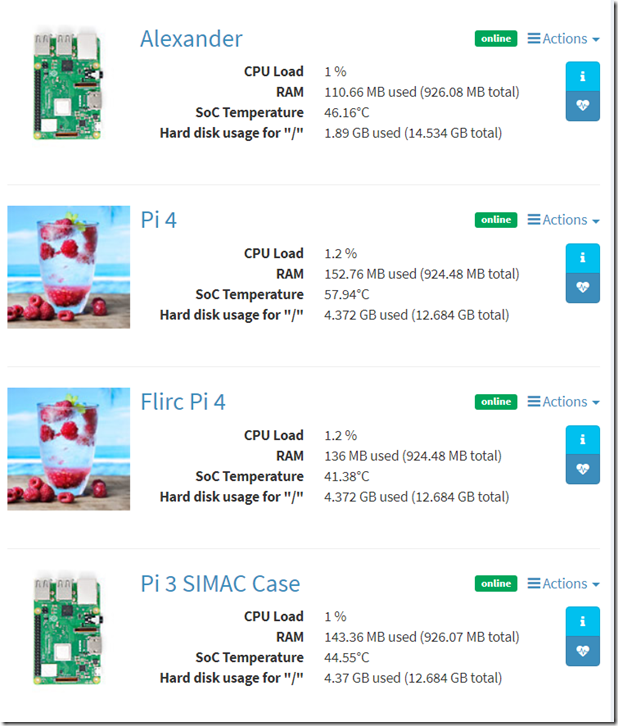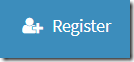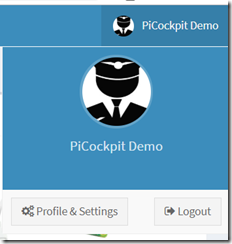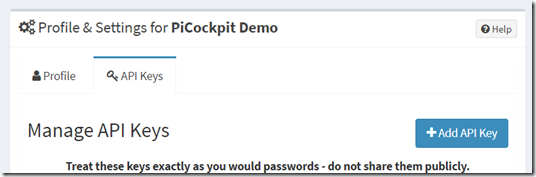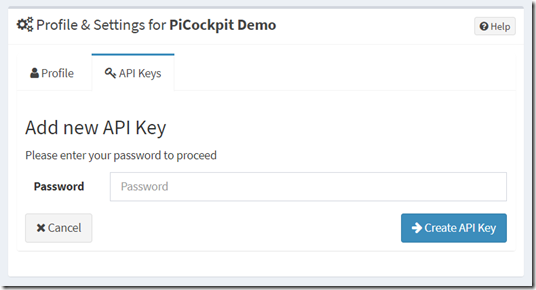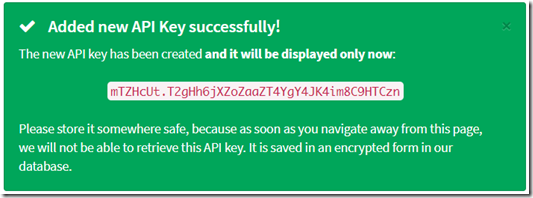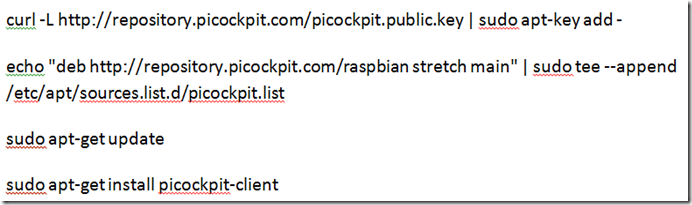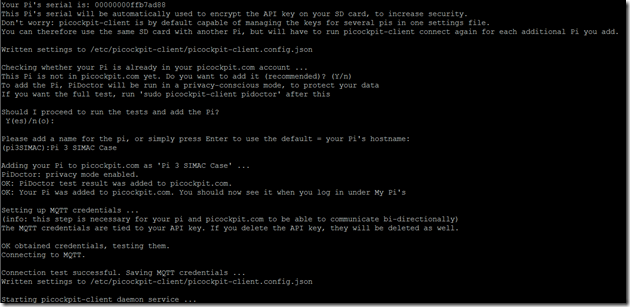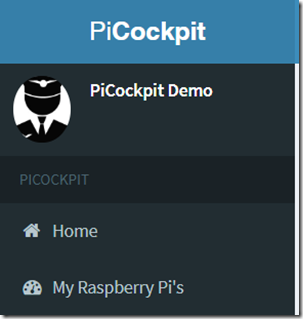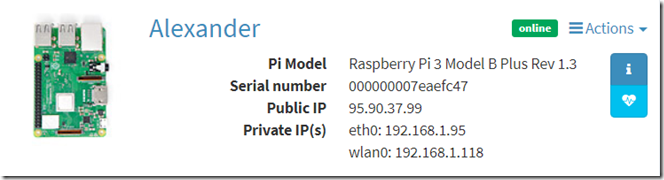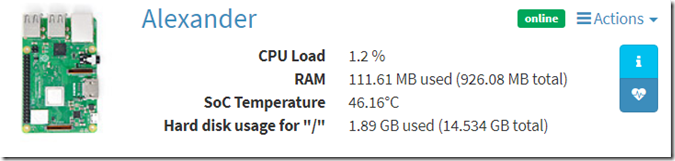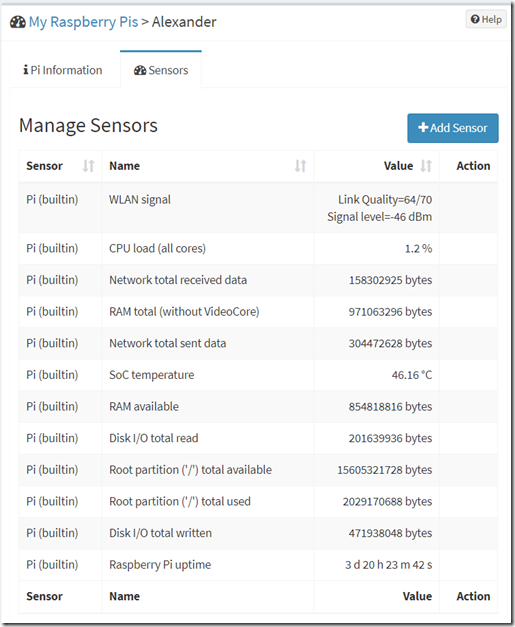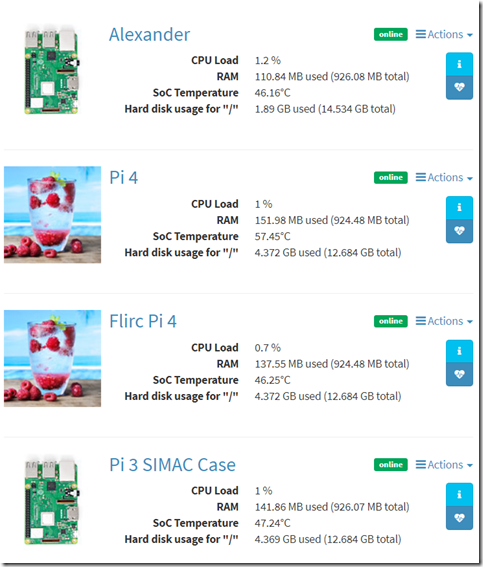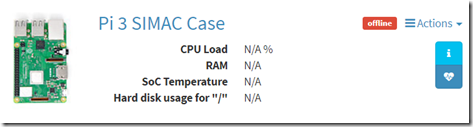PiCockpit v.0.11.0 & picockpit-cliente v0.15.6 liberado - monitoramento pi vivo!
Acabado de ser lançado para si - agora picockpit.com oferece-lhe a possibilidade de monitorizar até 5 Pis de qualquer parte do planeta (com uma ligação à Internet) de forma gratuita!
É assim que parece:
Os dados (sob o botão de batimento cardíaco) são atualizados ao vivo, atualmente a cada segundo.
Como é que começo a monitorizar o meu Pis gratuitamente?
Passo 1: Inscreva-se
Você precisa de uma conta em picockpit.com - inscreva-se em uma clicando no botão de registro:
Inscreve-te. Por favor, note que eu fiz a exigência de que as senhas sejam bastante seguras - no seu próprio interesse (já que recursos de controle mais dinâmicos estão planejados, e você quer que seu pinto esteja seguro!)
Passo 2: Criar chave API
Dica: Você só precisa fazer isso uma vez - você será capaz de adicionar vários pis usando a mesma chave API!
Clique no nome da sua conta de usuário, e depois Perfil & Configurações.
Clique na guia de chaves API:
e aqui no botão Add API Key.
Digite sua senha e clique em Create API key:
Importante: A nova chave API será exibida para si apenas desta vez na totalidade.
Nós não são capazes de restaurar a chave API na base de dados - é hashed (novamente, no interesse da sua segurança).
Não se esqueça de anotar isso num local seguro, por exemplo, o seu gestor de senhas.
Se você perder a chave API, não se preocupe: neste momento, você é capaz de criar uma quantidade ilimitada de chaves API.
(O limite de 5 pis contará em todas as suas chaves de api, no entanto)
Você é capaz de dar um nome à chave API e apagá-la se não a quiser mais. (Pode ser identificada pelo seu prefixo - a parte antes do ponto).
Atenção: a cadeia completa é a chave API. Neste exemplo, ela é
mTZHcUt.T2gHh6jXZoZaaZT4YgY4JK4im8C9HTCzn
Tem de ser introduzido exactamente como o vê (possivelmente copiar/colar). A capitalização é importante!
Passo 3: Instale o picockpit-cliente no seu Pi
picockpit-client é o software que irá correr no seu pi para o monitorizar e enviar os dados para a sua conta online picockpit.com.
Atualmente é compatível com Raspbian (testado em Buster e Jessie) - o sistema operacional padrão e recomendado para o Raspberry Pi ![]()
Vou mostrar-lhe como o instalar no seu Pi.
Execute os seguintes comandos:
curl -L http://repository.picockpit.com/picockpit.public.key | sudo apt-key add -
echo "deb http://repository.picockpit.com/raspbian stretch main" | sudo tee -append /etc/apt/sources.list.d/picockpit.list
sudo apt-get update
sudo apt-get install picockpit-cliente
Por favor, note que, infelizmente, o WordPress mexe com os caracteres ao postar. Aqui está uma captura de tela do que você precisa para entrar:
O segundo comando vai para um não a divida em duas linhas, não vai funcionar.
O que fazem estes comandos?
- A chave para o nosso repositório é adicionada.
- O repositório é adicionado ao seu pi
- As listas de pacotes são actualizadas
- Picockpit-cliente está instalado
No futuro, se uma nova versão do picockpit-cliente aparecer, você poderá simplesmente mudar para ele por
- sudo apt-get update && sudo apt-get -only-upgrade install picockpit-client
Passo 4: Ligar picockpit-cliente a picockpit.com
Execute este comando (é o último, eu prometo):
sudo picockpit-cliente connect
picockpit-cliente irá pedir-lhe a sua chave API. Insira a chave API que você obteve no passo 2.
Ele perguntará se você deseja prosseguir - digite Enter (ou "y" e em seguida entre), para prosseguir com os testes.
Por padrão o pidoctor (para obter alguns dados básicos sobre seu pi) é executado em modo consciente da privacidade, por exemplo, suas redes wifi não serão escaneadas.
Depois é-lhe pedido um nome. O nome da hospedeira do pi é sugerido como padrão. Você pode digitar o que quiser, incluindo UTF-8 Emojis.
Se tudo funcionou, você deve receber a seguinte mensagem:
Terminado com connect - o seu Pi está agora ligado a picockpit.com, se tudo estivesse bem
Picockpit-cliente é instalado como um serviço, e vai começar automaticamente cada vez que o seu Pi boots.
Você só precisa fazer esta etapa uma vez para cada Pi (e cada novo cartão SD).
Dica: você também pode compartilhar o cartão SD entre vários pis, então configure cada um individualmente - picockpit-cliente sabe como lidar com isso.
Além disso: a informação é armazenada no cartão SD de forma encriptada, para proteger a sua ligação a picockpit.com.
Passo 5: Confira o meu Pis em picockpit.com
O seu Pi está agora disponível online em My Raspberry Pi's
O Pi é mostrado com o modelo, o número de série, o IP público da rede em que se encontra, os IPs privados que tem nessa rede - sob o botão info.
Se você clicar na batida do coração ![]() ...botão:
...botão:
Você poderá ver as estatísticas atuais, atualizadas ao vivo.
- carga da CPU
- uso de RAM
- Temperatura SoC
- Utilização do disco rígido
Dica: Ctrl + Clique no ícone de informação ou batimento cardíaco para mudar todos os Pis para a respectiva vista (informação ou estatísticas ao vivo).
Você pode conectar-se a picockpit.com de qualquer lugar do mundo, e poderá monitorar sua pis - que também pode estar em qualquer lugar do mundo.
O pénis pode estar atrás dos Firewalls, não importa. Nós usamos MQTT (e VerneMQ como corretor), para criar a magia.
Por favor, note que você precisa que o JavaScript esteja habilitado no seu navegador!
Bónus: ainda mais estatísticas!
Clique no pi individual (foto ou nome) para obter ainda mais estatísticas! Mude para a guia Sensor para ver o seguinte:
Como você vê, você recebe o seguinte atualmente com Picockpit - absolutamente grátis, e por até cinco pis!
- wlan signal (Qualidade da ligação e nível do sinal)
- Carga da CPU em todos os núcleos
- Total de RAM instalado (sem parte do videocore)
- RAM disponível (RAM gratuita)
- Total de dados recebidos na rede
- Total de dados enviados da rede
- Temperatura SoC
- Disco I/O total lido
- Disco I/O total escrito
- Partição Raiz ('/') total disponível
- Partição Raiz ('/') total utilizado
- Raspberry Pi uptime
O separador de informação Pi para cada pi dá-lhe adicionalmente muitas informações - mas note que isto só é recolhido uma vez quando o PiDoctor é executado.
(É possível executar novamente o pidoctor para atualizar as informações - isso é deixado para outro post).
Então, o que podemos fazer com isto?
Caso FLIRC vs. Pi nua
O estojo FLIRC explode o nu Pi fora da água:
Como você vê, a temperatura na caixa FLIRC é cerca de 10°C mais baixa do que a Pi 4 sem qualquer caixa.
Agora você também pode tentar carregar o Pis, e monitorar o desenvolvimento da temperatura, estrangulamento, etc. (e o tempo real necessário para terminar o trabalho).
Vou fazer um vídeo sobre isto em Setembro.
Estado de Pi online
Se o seu Pi ficar offline, você verá isso no Picockpit:
E você será capaz de tomar medidas!
Se um número suficiente de pessoas o solicitarem, eu acrescentarei um serviço de web-push então você será notificado imediatamente quando isso acontecer.